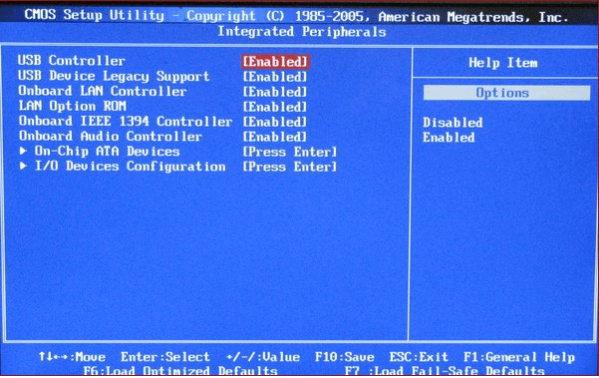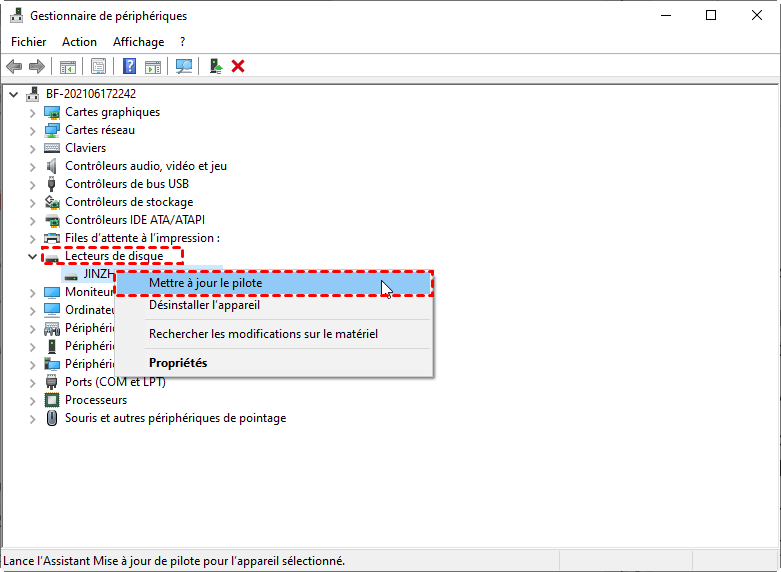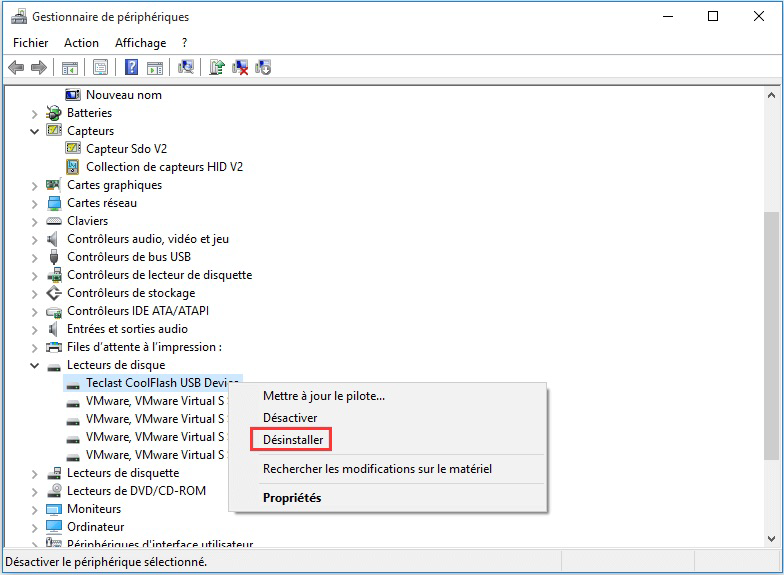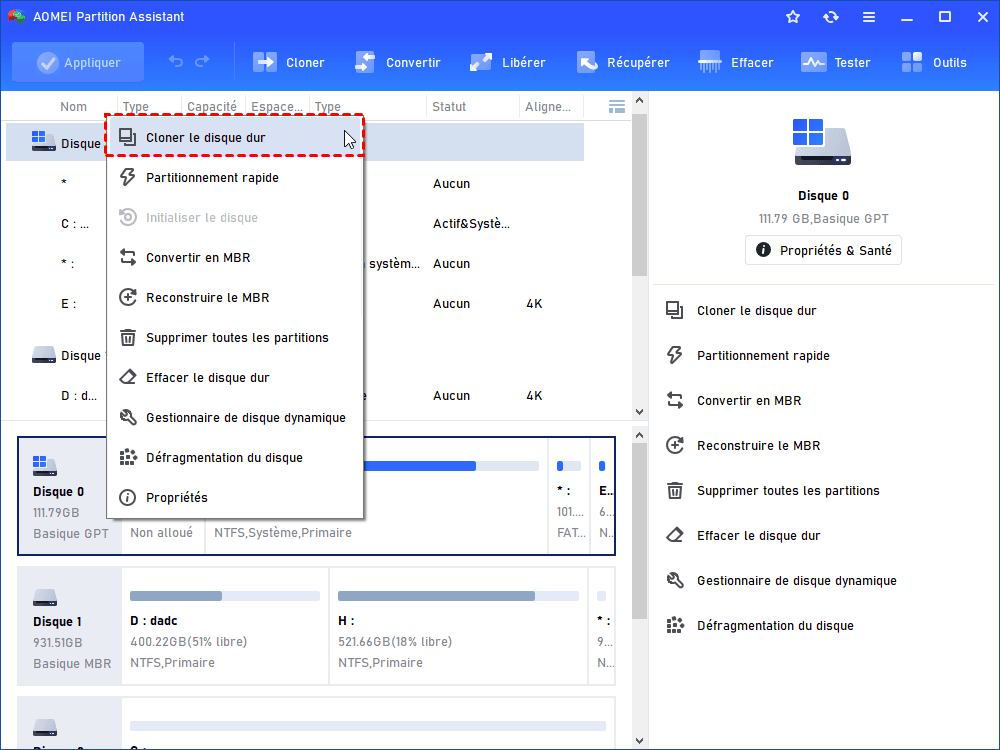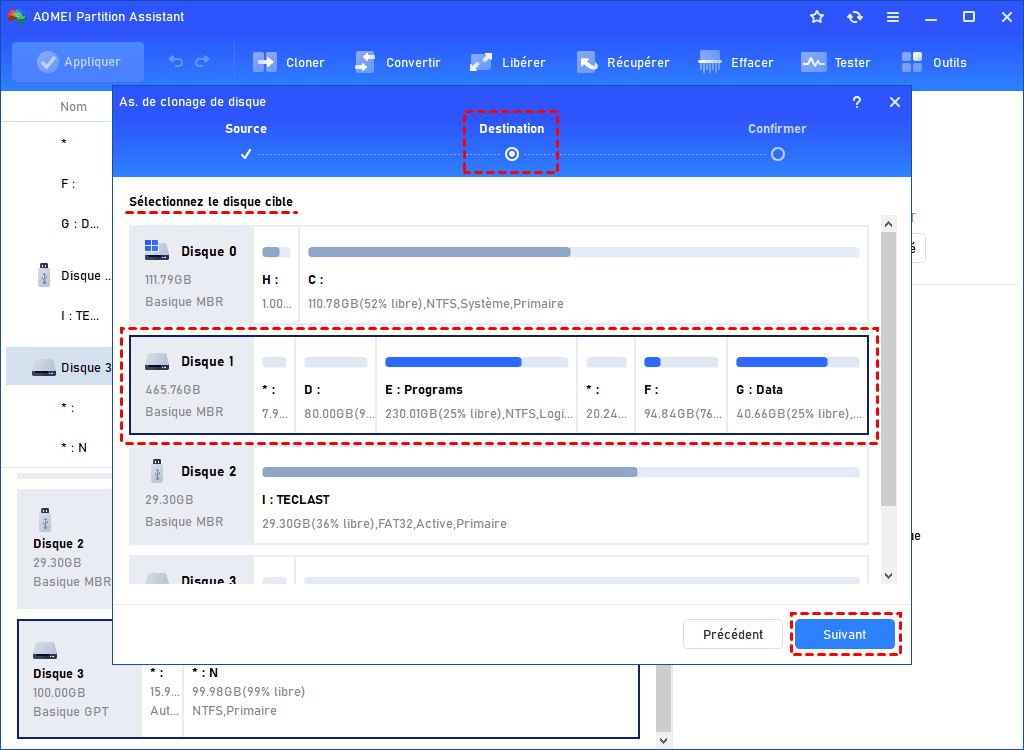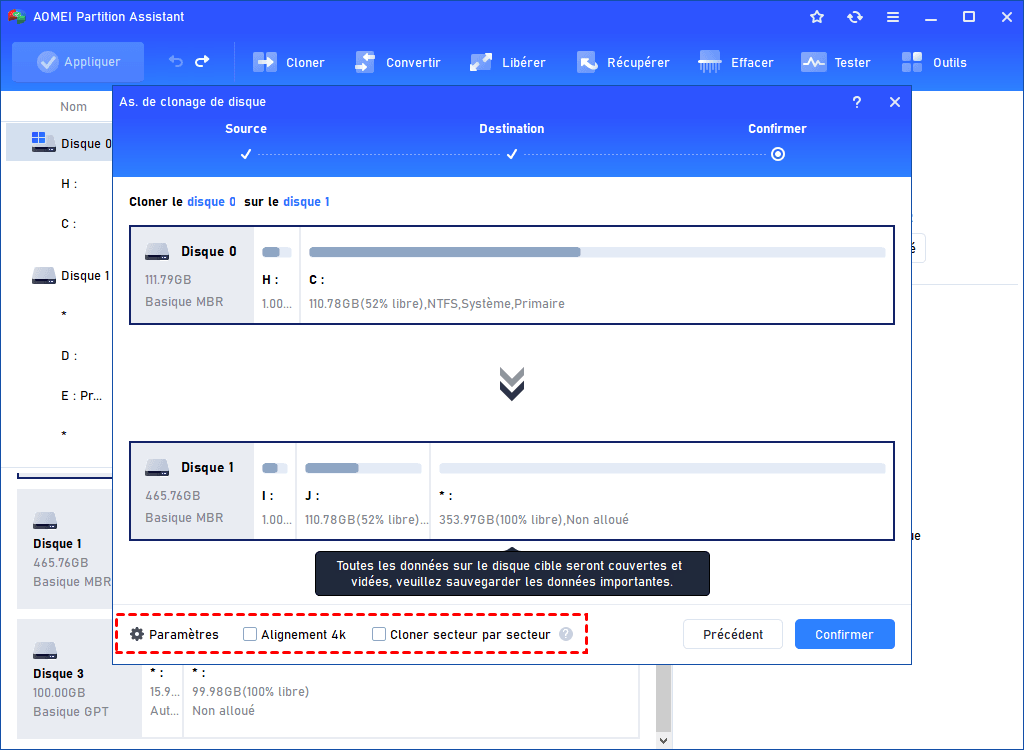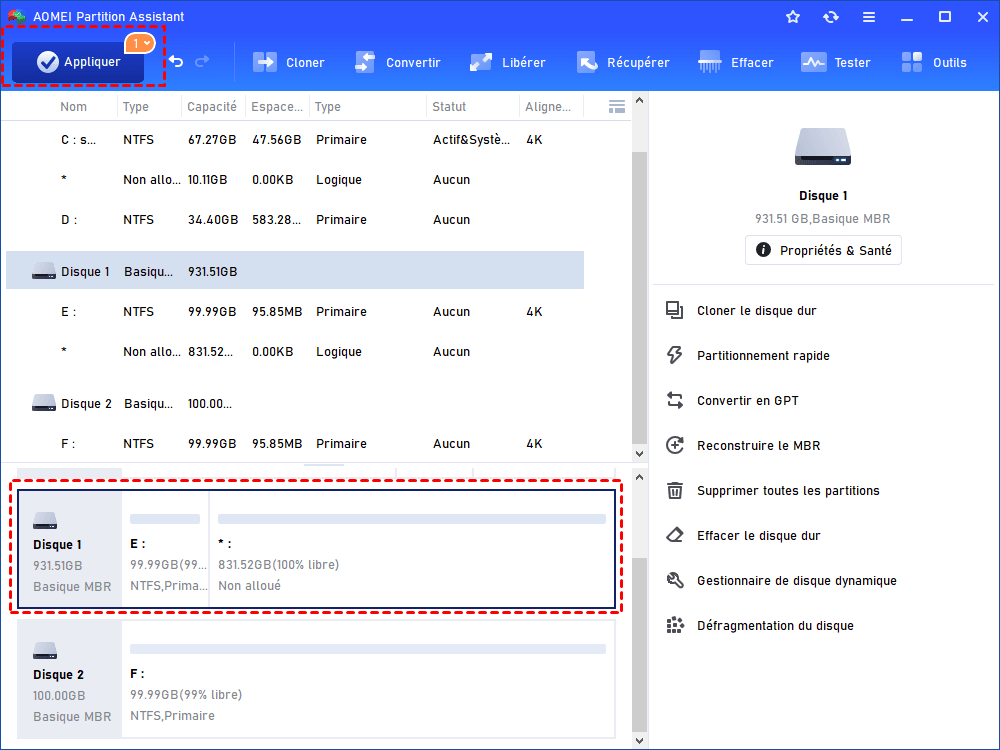Résolu : Disque dur non détecté dans l’ordinateur portable Acer
Lorsque vous rencontrez le problème que le disque dur d'ordinateur portable Acer non détecté, lisez cet article et découvrez pourquoi cela se produit et comment résoudre facilement le problème.
Scénario
Mon ordinateur portable (Acer Aspire 5570Z) affiche un message au démarrage indiquant le disque dur non détecté. Tout s'est passé soudainement. Rien n'allait mal avec mon disque dur, je l'ai depuis 4 mois (HITACHI TRAVELSTAR), et mon ordinateur portable a 1 an. Ce disque dur est très important pour moi ; j'ai vraiment besoin de votre aide. Merci !
Causes et solutions pour le disque dur de l’ordinateur portable Acer non détecté
Il existe 3 raisons principales pour lesquelles les disques durs des ordinateurs portables Acer ne sont pas reconnus ou détectés. Ensuite, nous allons vous les présenter une à une et vous offrir les solutions correspondantes.
1. Le lecteur n'est pas activé dans le BIOS
Si votre disque dur interne d'ordinateur portable Acer n'est pas détecté, il a peut-être été désactivé dans la configuration du système, qui est également connu sous le nom de BIOS système ou parfois de configuration CMOS. Par conséquent, vous devriez l'activer dans le BIOS. Certains fabricants de cartes mères désactivent les ports inutilisés dans le BIOS par défaut. Vous devez entrer dans le BIOS système pour vérifier leur état actuel. Différents fabricants ont différentes méthodes pour y accéder. Par exemple, vous pouvez appuyer sur F2 pour des ordinateurs Acer et Dell.
De plus, vous pouvez essayer de changer le paramètre du contrôleur de disque de AHCI en IDE dans la configuration du BIOS. C'est une méthode qui vaut la peine d'être essayée selon les retours de certains utilisateurs d'ordinateurs qui ont rencontré le même problème.
2. Câble de données défectueux ou débranché
Lorsque vous constatez que le disque dur d'un ordinateur portable Acer n'est pas détecté dans le BIOS, vous devriez vérifier les connexions du disque dur et de la carte mère. Ne vous laissez pas tromper par les câbles d'apparence normale, tout pli, froissement ou écrasement du câble de données peut provoquer la rupture des fils à l'intérieur de l'isolation.
Le BIOS ne détectera pas le disque dur d'ordinateur portable Acer si le câble de données est endommagé ou si la connexion est incorrecte. Les câbles Serial ATA, en particulier, peuvent parfois se déconnecter. Assurez-vous que vos câbles SATA sont bien connectés au port SATA. La manière la plus simple de tester un câble est de le remplacer par un autre câble.
3. Pilote obsolète ou endommagé
Si votre pilote est obsolète ou endommagé, le disque dur non reconnu se produira. Par conséquent, vous devriez vous rendre dans le Gestionnaire de périphériques et vérifier le pilote. Pour mettre à jour ou réinstaller le pilote, vous pouvez suivre les étapes ci-dessous.
3.1. Mettre à jour le pilote
Accédez au Gestionnaire de périphériques en tapant gestionnaire de périphériques dans la barre de recherche et appuyez sur Entrée. Développez les catégories Lecteurs de disque. Trouvez le nom de votre disque dur, faites un clic droit dessus et sélectionnez Mettre à jour le pilote. Ensuite, sélectionnez Rechercher automatiquement un pilote mis à jour.
3.2. Dépanner le pilote
Si le pilote est endommagé, il y aura un point d'exclamation jaune à côté du périphérique. Faites un clic droit sur le périphérique avec le point d'exclamation et accédez à Propriétés -> Général -> Dépannage. Suivez ensuite les instructions pour résoudre le problème de pilote endommagé.
3.3. Réinstaller le pilote
Si vous ne pouvez pas résoudre le problème du pilote en mettant à jour ou en dépannant le lecteur, vous pouvez essayer de réinstaller le pilote. Cliquer sur Désinstaller dans Gestionnaire de périphériques, puis redémarrez votre PC, Windows réinstallera automatiquement les pilotes du disque dur pour vous.
Réparer le disque dur de l'ordinateur portable Acer non détecté avec un logiciel gratuit
Si le disque dur d'ordinateur portable Acer est endommagé ou présente des secteurs défectueux, cela peut provoquer le disque dur interne non détecté. Vous pouvez remplacer le disque endommagé par un bon disque et cloner toutes les données du vieux disque vers le nouveau avec un outil de migration de données. Ensuite, le gestionnaire de partitions gratuit nommé AOMEI Partition Assistant Standard est fortement recommandé. Ce logiciel gratuit fonctionne sur toutes les éditions de 7/8/10/XP/Vista (32 bits et 64 bits). Son fonction « Cloner le disque dur » vous permet de cloner rapidement et facilement les données d'un disque vers un autre. De plus, le nouveau disque cloné est également amorçable et vous pouvez démarrer Windows à partir de celui-ci avec succès.
Si votre disque dur présente un secteur défectueux, vous pouvez choisir la méthode « Cloner rapidement le disque » qui ne clonera pas les secteurs défectueux. De plus, il propose également « Cloner secteur par secteur » pour cloner chaque secteur vers le disque cible. Quelle que soit la méthode que vous choisissez finalement, vous n'avez pas besoin de réinstaller Windows et d'autres programmes à partir de zéro, ce qui vous fait économiser beaucoup de temps et d'efforts.
Remarque :
1. Le processus de clonage effacera toutes les données sur le disque cible, veuillez donc sauvegarder tout ce qui est important au préalable.
2. L'édition Standard ne prend en charge que le clonage des disques de données MBR, si vous souhaitez cloner un disque système MBR, MBR vers GPT, GPT vers MBR ou GPT vers GPT, veuillez passer à l'édition Professional.
Étape 1. Téléchargez AOMEI Partition Assistant, installez et ouvrez le logiciel. Sur l'interface principale, faites un clic droit sur le disque que vous souhaitez modifier et sélectionnez Cloner le disque dur.
Étape 2. Dans la fenêtre contextuelle, sélectionnez la méthode Cloner rapidement le disque.
Étape 3. Ensuite, sélectionnez le disque cible, cochez l'option Optimiser les performances pour le SSD s’il est un SSD, puis cliquez sur Suivant.
Étape 4. Ici, vous obtiendrez une note de démarrage de système, puis cliquez sur Terminer.
Étape 5. Cliquez sur Appliquer pour soumettre l'opération.
Ensuite, vous pouvez remplacer le disque dur d'ordinateur portable Acer endommagé par le nouveau disque dur cloné et démarrer à partir de celui-ci.
Conclusion
Dans cet article, nous avons expliqué les causes et les solutions pour le disque dur de l’ordinateur portable Acer non détecté. Si vous avez besoin de changer votre disque dur, logiciel AOMEI peut vous aider à le faire parfaitement. De plus, cette édition gratuite prend en charge uniquement le clonage du disque MBR vers un autre disque MBR, si vous souhaitez profiter de plus de fonctions supérieures, telle que le clonage de MBR vers un disque GPT, veuillez passer à l'édition Pro. Par ailleurs, si vous souhaitez l’utiliser sous Windows Server, vous pouvez vous tourner vers la version Server.